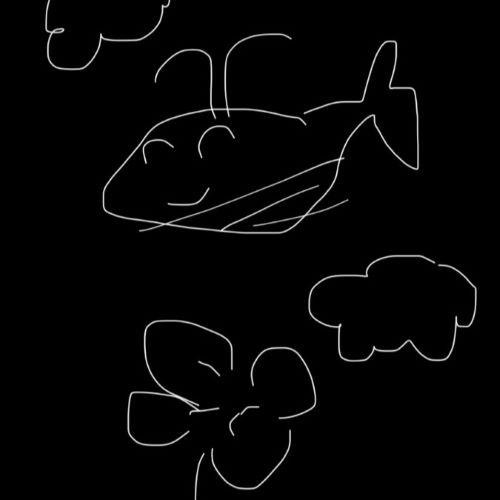언리얼 엔진 5에서 애니메이션 블루프린트
액터의 애니메이션을제어하고 적용하는데 사용되는 도구입니다.
게임 내 캐릭터의 움직임과 상태에 따라서 다야안 애니메이션이 자연스럽게 전환되도록 할 수 있습니다.
애니메이션 블루프린트 만드는 방법

1.원하는 폴더에서 우클릭 하여 애니메이션 - 애니메이션 블루프린트를 클릭합니다.

2. 애니메이션 블루프린트에 사용될 스켈레톤을 고릅니다.

3.애니메이션 블루프린트의 이름을 적어줍니다.
애니메이션 리타겟팅
애니메이션을 원하는 액터에 사용할려면 액터에 맞게 리타겟팅을 해주어야 합니다.
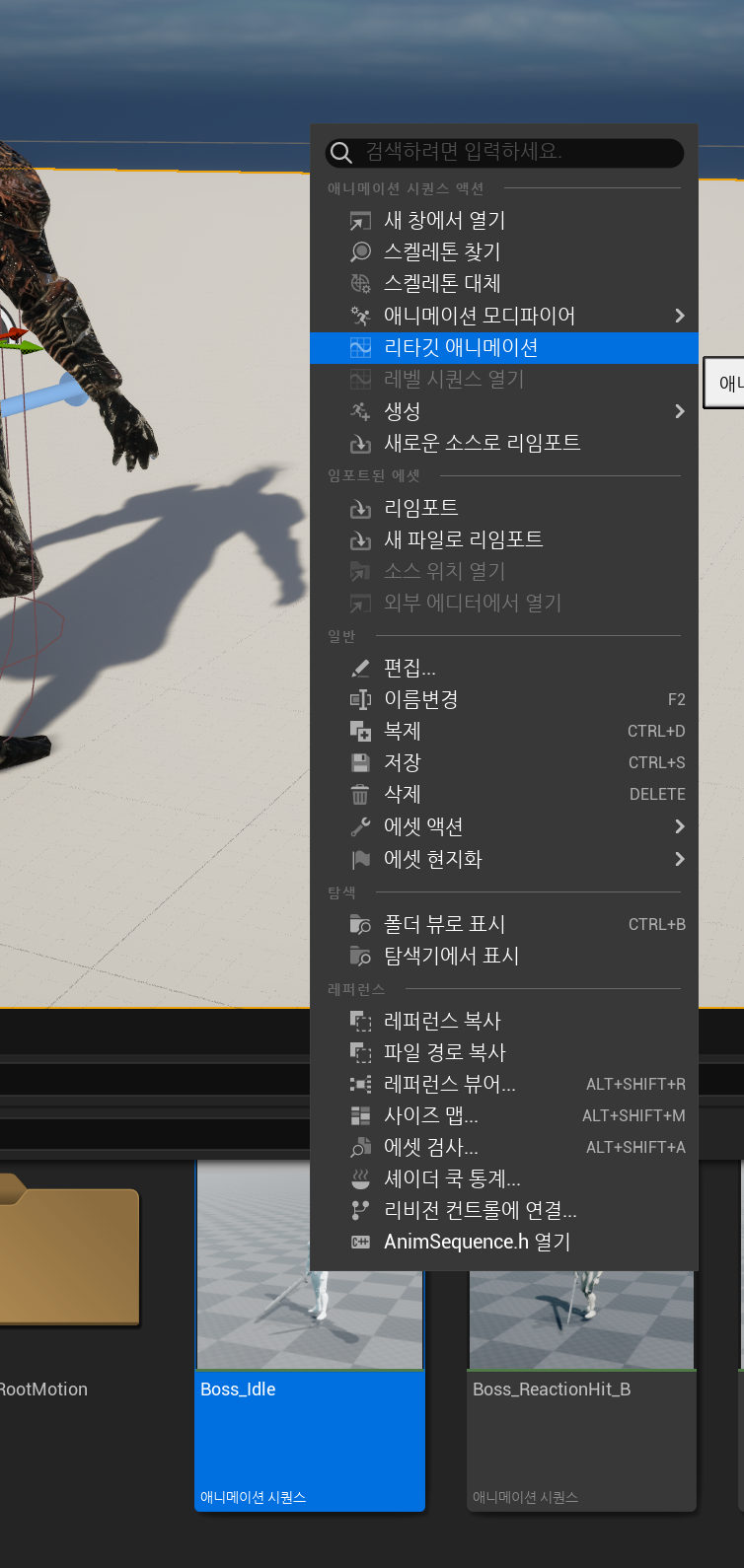
1. 사용하고 싶은 애니메이션에 가서 우클릭 리타깃 애니메이션 클릭합니다.

2. 타깃에 원하는 액터의 스켈레탈 메시를 넣고 에셋 검색에서 원하는 애니메이션을 찾아 애니메이션 익스포트를 누릅니다.

3. 원하는 폴더에 익스포트 합니다.

4. 필요한 애니메이션들도 똑같이 해줍니다.
블렌드 스페이스
idle run walk같은 경우에는 액터가 이동하는 속도, 방향에 따라서 자연스럽게 바뀔 필요가 있기때문에 애니메이션 블렌드 스페이스에서 합쳐줍니다.

1. 만들어 줄 폴더에 우클릭 하여 애니메이션 - 블랜드 스페이스 클릭합니다.
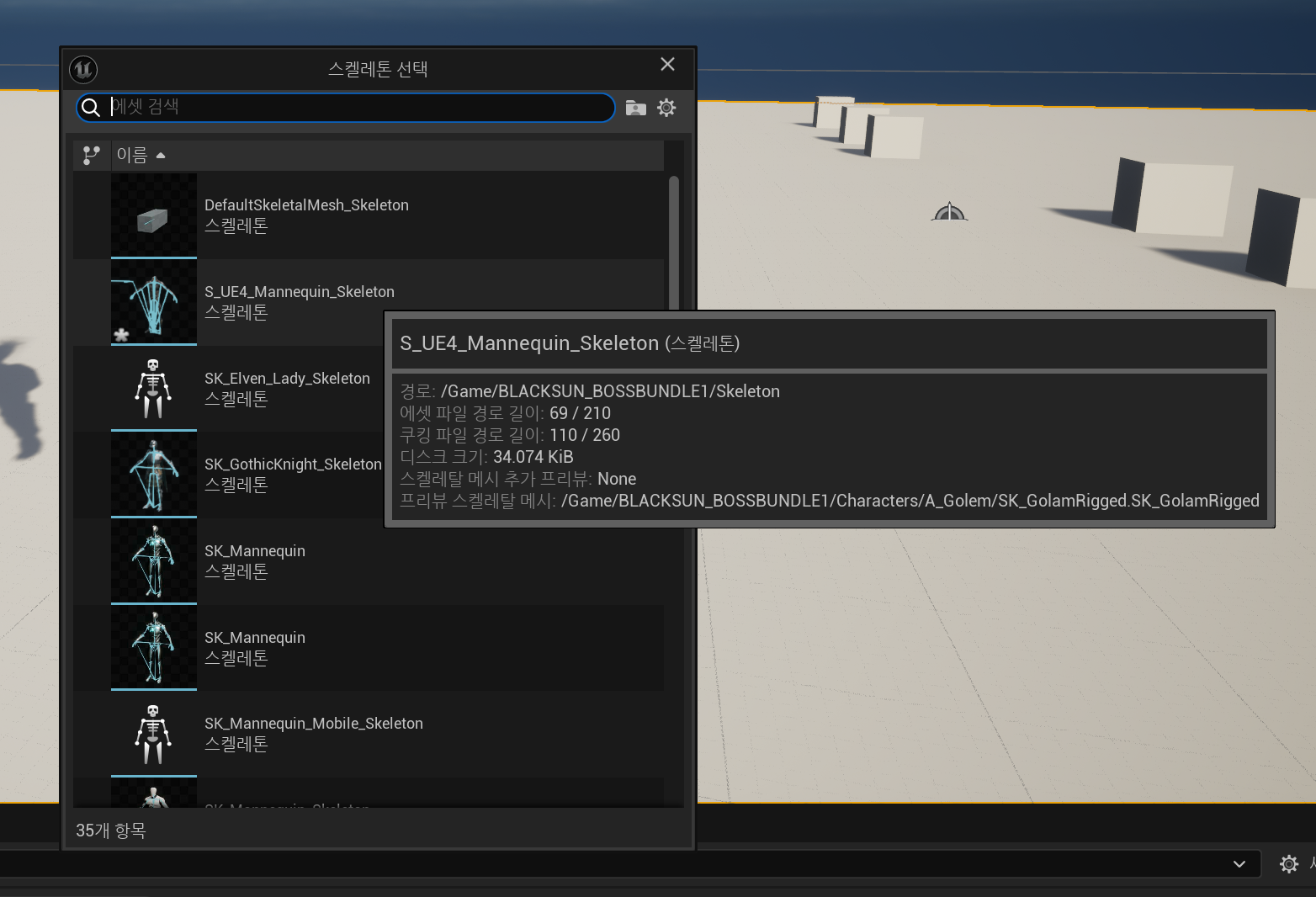
2. 블렌드 스페이스에 사용할 스켈레톤을 골라줍니다.
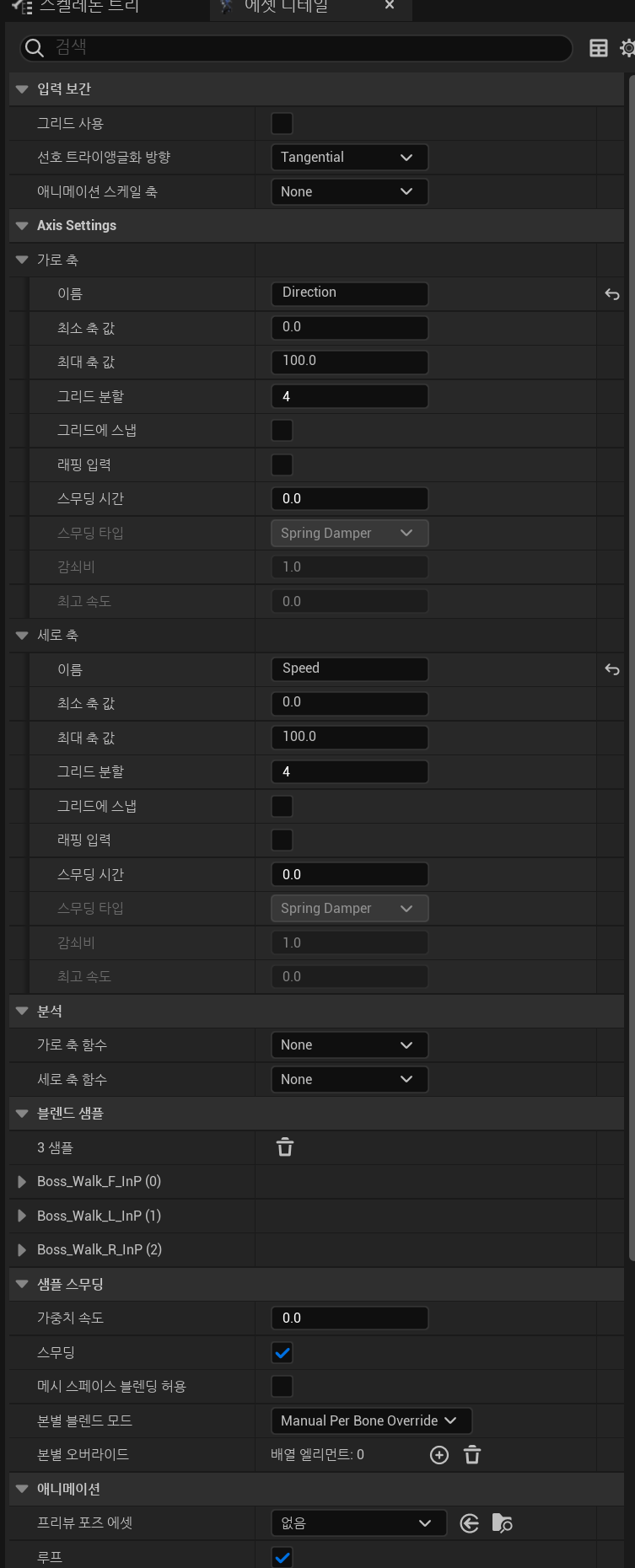
3. 가로축( 이동 방향 )의 이름을 Direction 세로축( 속도 )은 Speed로 바꿔줍니다.

4. 블렌드 스페이스의 이름을 지어줍니다.

5. 에셋 브라우저에서 만들어둔애니메이션을 가져와 배치합니다.
애니메이션 블루프린트에 적용

1. 블렌드 스페이스에 적용할 변수 Speed, Direction을 만들어줍니다.

2. AnimGraph에 들어와서 NewStateMachine을 생성해서 연결합니다.

3. NewStateMachine에 들어가서 에셋브라우저에 있는 블렌드 스페이스를 가져와 연결합니다.

4. 가져온 블렌드 스페이스 안에서 들어가서 만들어둔 변수를 Get으로 넣어줍니다.

5. EventGraph에서 Speed와 Direction의 값을 넣어줍니다.
실행화면
'Unreal Engine 5 > How To Use' 카테고리의 다른 글
| 언리얼 엔진 5 / Procedural Dungeons ( 절차적 던전 생성 ) 1 (0) | 2025.04.10 |
|---|---|
| 언리얼 엔진 5 / 캐릭터 조작 ( 이동 / 점프 / 회전 ) (0) | 2025.01.09 |
| 언리얼 엔진 5 / 애니메이션 루트 모션 (0) | 2024.11.22 |
| 언리얼 엔진 5 / 캐릭터에 무기 끼우기 ( 소켓 추가 ) (0) | 2024.10.28 |
| 언리얼 엔진 5 / 다른 프로젝트로 에셋 옮기기 (0) | 2024.10.26 |